Как восстановить доступ к жесткому диску, исправить ошибку невозможности открыть жесткий диск

В этой статье мы расскажем, как восстановить доступ к жёсткому диску в случае его сбоя. Давайте пойдём дальше!
Когда вы сталкиваетесь с ошибкой «Отказано в доступе» в Windows 11 , у вас может возникнуть ощущение, будто вы заблокированы от своего компьютера. Хотя проблемы с доступом к файлам и папкам могут вызывать раздражение, не паникуйте — с помощью нескольких простых настроек вы можете восстановить доступ к своей системе.
Оглавление
Ошибка «Отказано в доступе» — распространенная проблема в системе Windows, которая указывает на то, что у вас нет прав на просмотр файла или папки. Это связано с тем, что ваша система не предоставила доступ к этой папке учетной записи пользователя, которую вы в данный момент используете. Проще говоря, вы используете несанкционированную учетную запись для доступа к путям, папкам и файлам на вашем компьютере или внешнем жестком диске с других компьютеров.
В некоторых случаях причиной этой ошибки также могут стать проблемы с правами собственности на файл и шифрованием. Также возможно, что было заблокировано стороннее антивирусное программное обеспечение. Некоторые программы могут ошибочно воспринимать настоящие мастера установки как угрозы и выдавать ложные предупреждения.
Вот несколько распространенных способов устранения ошибки «Отказано в доступе» в Windows 11.
Вот простое решение, которое вы можете попробовать, чтобы убедиться, что у вашей учетной записи есть надлежащие права доступа к открываемому вами файлу или папке:
1. Найдите файл, папку или каталог, к которому вы пытаетесь получить доступ. Щелкните по нему правой кнопкой мыши и выберите в меню пункт «Свойства» .
2. Перейдите на вкладку «Безопасность» и нажмите кнопку «Изменить» .
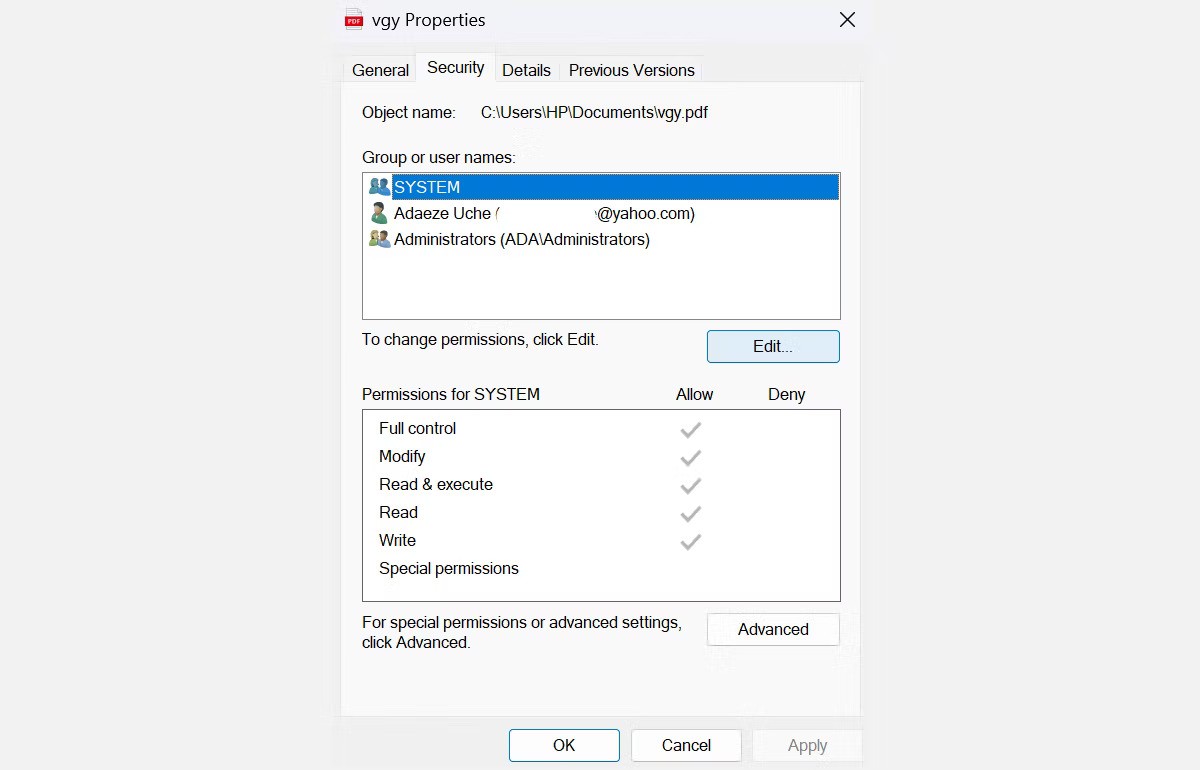
3. Выберите свое имя пользователя из списка и установите флажок рядом с пунктом Полный доступ в столбце Разрешить в разделе Разрешения для пользователя . Затем нажмите ОК .
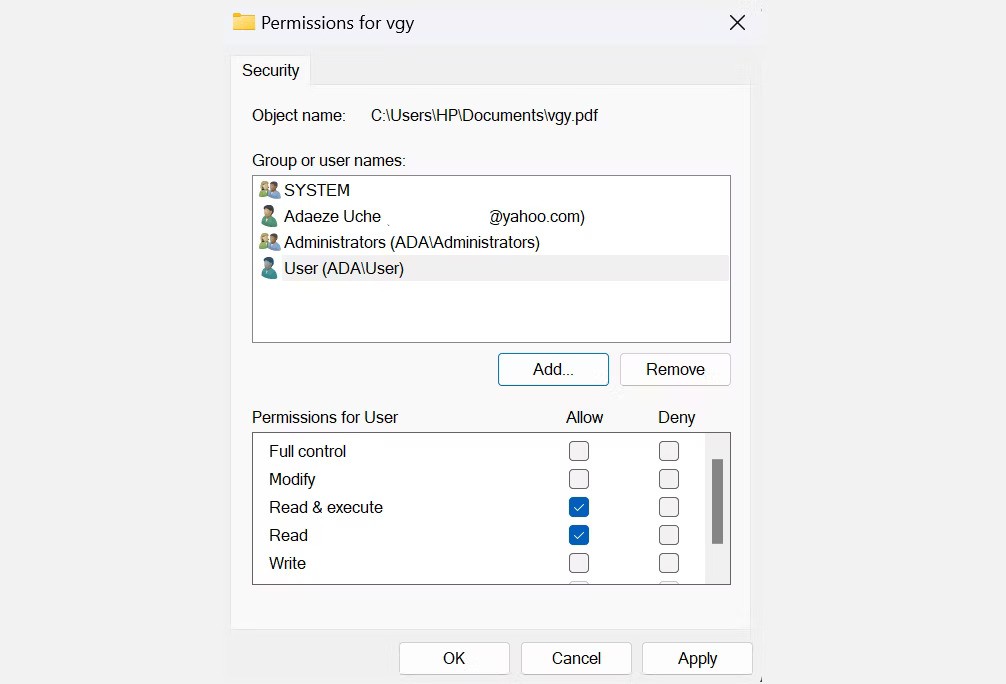
Примечание : Если вашего имени пользователя нет в списке, вам необходимо добавить его вручную, а затем изменить его разрешения.
Вы также можете попробовать восстановить разрешения по умолчанию с помощью команды icacls в командной строке. Сброс разрешений с помощью icacls может помочь решить проблемы с доступом, вызванные изменением разрешений по умолчанию.
В большинстве случаев ошибку «Отказано в доступе» можно устранить, настроив свою учетную запись как администратора на компьютере. Вот как можно сделать свою учетную запись администратором:
1. Нажмите Win + R , чтобы открыть «Выполнить» . Введите control userpasswords2 и нажмите OK .
2. В окне «Учетные записи пользователей» установите флажок рядом с надписью « Пользователи должны ввести имя пользователя и пароль для использования этого компьютера» . Если эта опция не отображается, пропустите этот шаг.
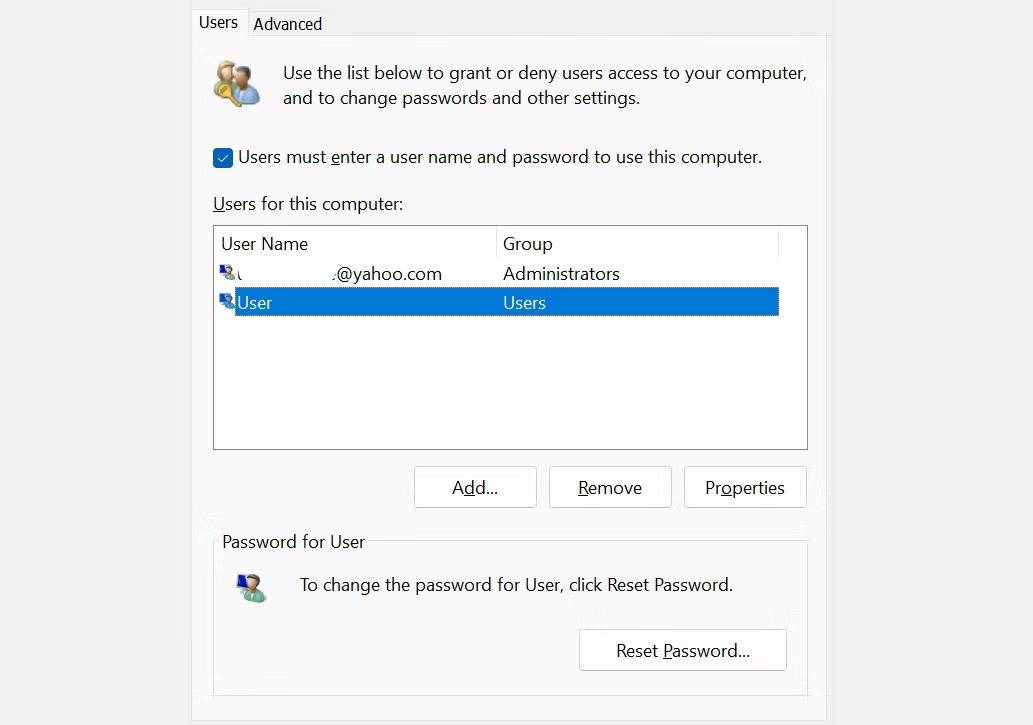
3. Выберите свою учетную запись и нажмите кнопку «Свойства» под ней.
4. Далее перейдите на вкладку «Членство в группе» . Выберите в меню пункт Администратор , затем нажмите Применить > ОК.
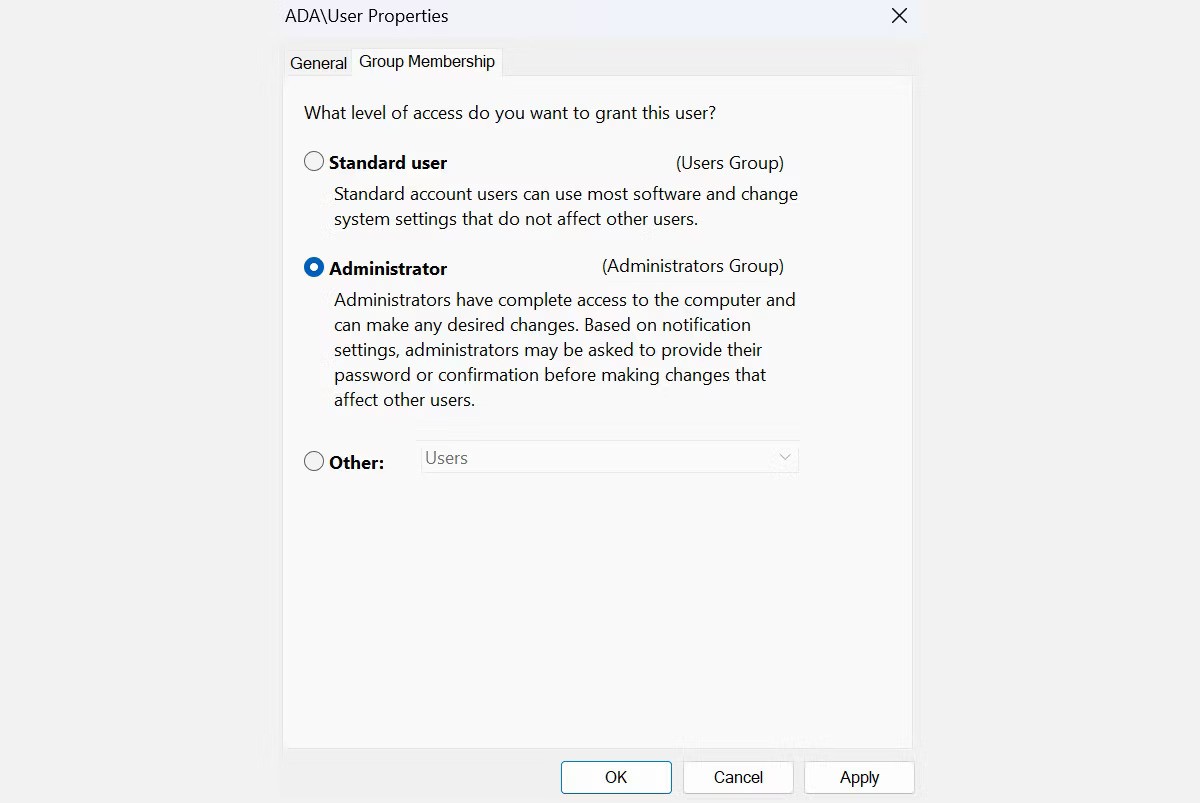
Теперь перезагрузите компьютер и посмотрите, решит ли это проблему. Если нет, переходите к следующему шагу.
Поврежденные файлы также могут вызвать ошибку «Отказано в доступе». К счастью, в Windows есть встроенные инструменты — средство проверки системных файлов (SFC) и система обслуживания и управления образами развертывания (DISM), — которые могут сканировать и восстанавливать эти файлы.
Чтобы запустить инструмент SFC, выполните следующие действия:
sfc /scannowПосле завершения сканирования перезагрузите компьютер. Если вы по-прежнему видите ошибку «Отказано в доступе», попробуйте воспользоваться инструментом DISM:
DISM /Online /Cleanup-Image /RestoreHealthПосле завершения процесса DISM перезапустите систему и проверьте, устранена ли ошибка.
Если вы хотите узнать больше, вы можете ознакомиться с руководством Quantrimang.com по использованию SFC в Windows или с нашим руководством по использованию команды DISM для восстановления поврежденных файлов.
В вашей системе Windows 11 есть скрытая учетная запись администратора с большими привилегиями, чем у обычной учетной записи. Вы можете включить эту функцию для доступа к файлам, папкам и путям, которые доступны только обычным пользователям. Это особенно полезно, если вы не можете переключить свою учетную запись пользователя со стандартной на учетную запись администратора.
1. Откройте поиск Windows, нажав Win + S.
2. Затем введите CMD , щелкните правой кнопкой мыши Командная строка и выберите Запуск от имени администратора .
3. В командной строке выполните следующую команду: net user administrator /active: yes . Это разблокирует учетную запись администратора.
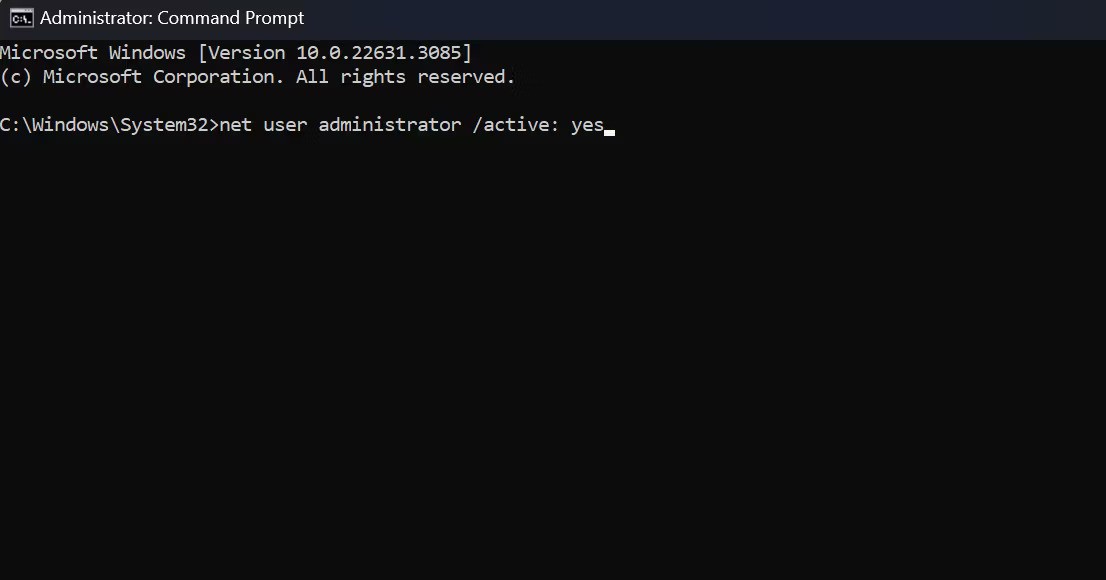
4. Выйдите из текущей учетной записи и переключитесь на только что активированную учетную запись администратора. Используя эту учетную запись, вы не столкнетесь с какими-либо проблемами доступа, поскольку она имеет больше привилегий, чем обычная учетная запись администратора.
5. Закончив работу с учетной записью администратора, выйдите из системы и войдите в свою основную учетную запись. Повторите шаги 1 и 2, затем выполните следующую команду: net user administrator /active: no . Это отключит учетную запись администратора.
Примечание : возврат к основной учетной записи приведет к повторному появлению ошибки. Если вам необходим постоянный доступ к файлам, используйте скрытую учетную запись администратора, чтобы вносить необходимые изменения в систему и устранять неполадки, связанные с правами собственности или доступом. Вы также можете рассмотреть возможность копирования этих элементов в другое место, к которому у вашей обычной учетной записи есть доступ.
Как упоминалось ранее, ошибка «Доступ запрещен» иногда возникает из-за проблем с правами собственности. Если это является причиной ошибки, то владение файлом может немедленно предоставить вам необходимый доступ:
1. Найдите папку или файл, к которому вы хотите получить доступ, и щелкните по нему правой кнопкой мыши. В меню выберите «Свойства» .
2. Перейдите на вкладку «Безопасность» и нажмите кнопку «Дополнительно» .
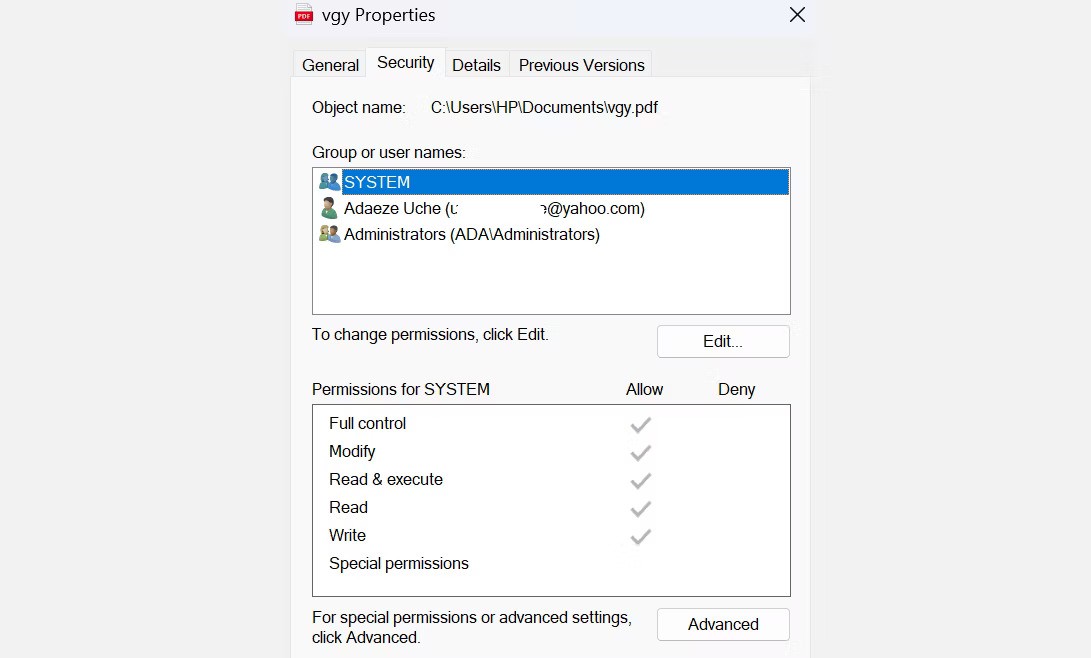
3. Далее найдите раздел «Владелец» в верхней части окна и нажмите «Изменить» . Откроется новое диалоговое окно.

4. В окне «Выбор пользователя или группы» введите свое имя пользователя или имя администратора в поле «Введите имя объекта» .

5. Затем нажмите кнопку «Проверить имена» и «ОК» , чтобы сохранить изменения.
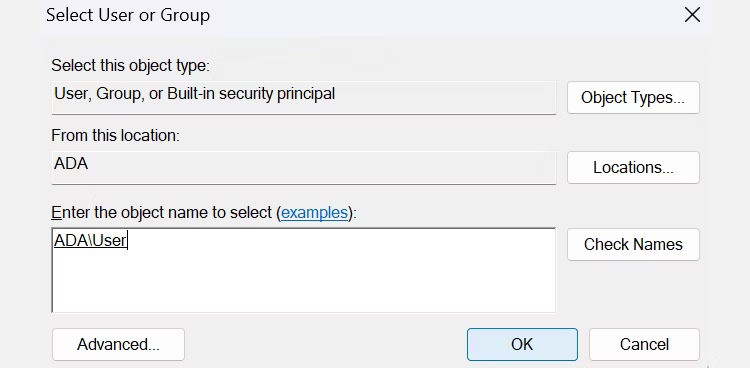
6. Далее нажмите Применить .
7. Вы увидите запрос безопасности Windows. Нажмите ОК .
8. В главном интерфейсе нажмите «ОК» , чтобы сохранить изменения.
Помимо выполнения этой операции вручную, вы также можете стать владельцем файла с помощью командной строки. Если вы хотите ввести команду, выполните следующие действия:
takeown /f "path_to_folder"/r /d yicacls "path_to_folder"/grant administrators:F /tВам необходимо заменить часть «path_to_folder» на путь к недоступному файлу или папке. Вот как можно получить путь:
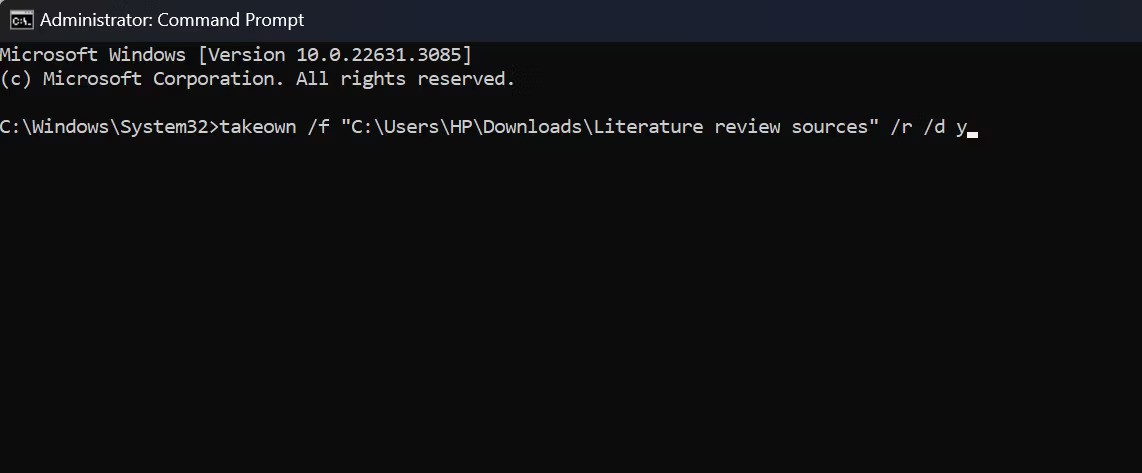
Перезагрузите компьютер после выполнения вышеуказанных действий, чтобы проверить, устранена ли проблема. Но обычно после выполнения этих команд вы сможете восстановить доступ к файлам и папкам.
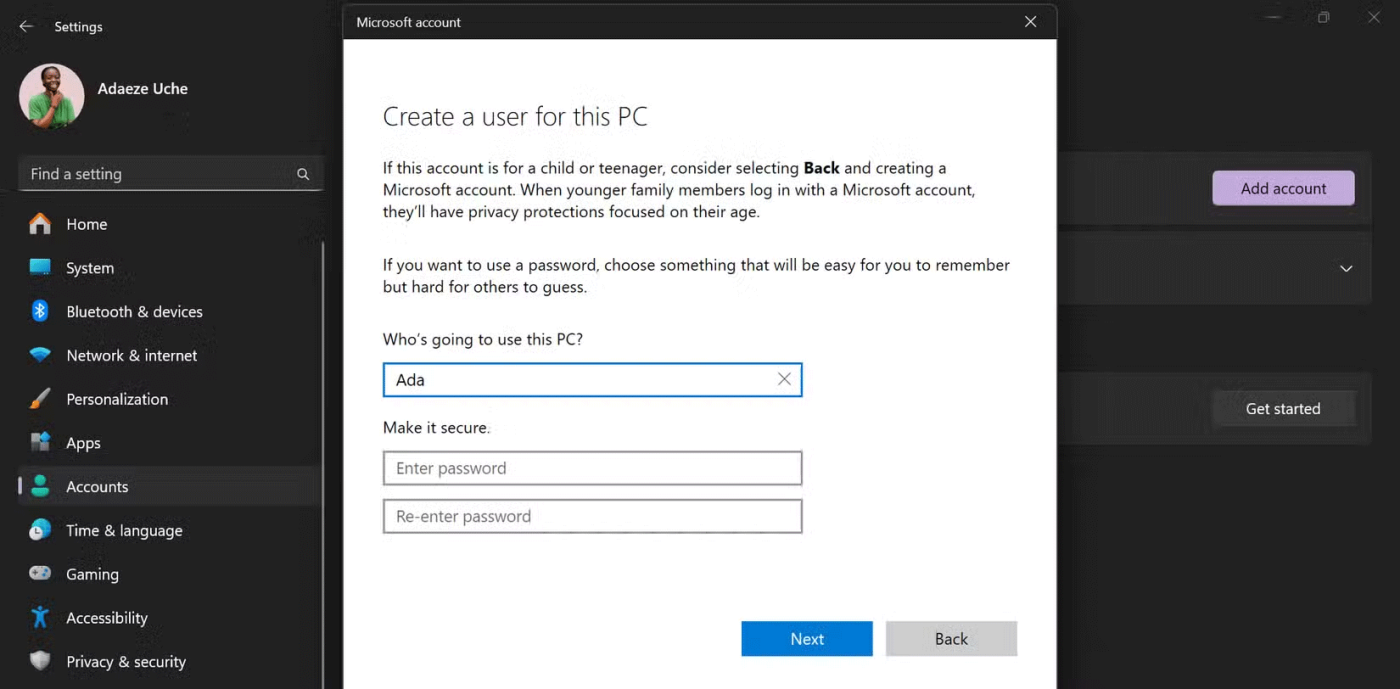
Если ни одно из решений не помогло, проблема может быть связана с вашей учетной записью. Создание новой учетной записи пользователя может помочь решить проблемы с доступом.
После создания учетной записи выйдите из текущего профиля и войдите в новый профиль. Попробуйте получить доступ к файлам или папкам, вызывающим проблему. Если проблема решена, рассмотрите возможность переноса данных в новую учетную запись и использования ее в качестве основной.
Если проблема не устранена, рассмотрите возможность отключения стороннего антивирусного программного обеспечения.
Антивирусное программное обеспечение необходимо для защиты вашей системы от угроз и вредоносных агентов. Однако это может привести к ошибкам, таким как отказ в доступе и неверные предупреждения. Например, многие пользователи сообщают, что при попытке установить определенные приложения они получают ошибку «Доступ запрещен», и основной причиной этого является их программа безопасности.
Чтобы проверить, так ли это, временно отключите стороннюю антивирусную программу и попробуйте получить доступ к файлу или установить программу. Если ошибка не появляется, то, скорее всего, причиной является антивирусное программное обеспечение, и вам следует рассмотреть другую программу для защиты вашего компьютера. В противном случае используйте встроенную в Windows 11 программу безопасности: Microsoft Defender.
Устранение ошибки «Доступ запрещен» очень простое и не требует множества технических действий. Вы можете восстановить контроль над своими файлами и системой, используя несколько ключевых стратегий. Просто убедитесь, что у вашей учетной записи есть необходимые разрешения, и при необходимости повысьте свои привилегии до уровня администратора.
Удачи!
Больше статей смотрите ниже:
В этой статье мы расскажем, как восстановить доступ к жёсткому диску в случае его сбоя. Давайте пойдём дальше!
На первый взгляд AirPods выглядят как любые другие беспроводные наушники. Но всё изменилось, когда были обнаружены несколько малоизвестных особенностей.
Apple представила iOS 26 — крупное обновление с совершенно новым дизайном «матовое стекло», более интеллектуальным интерфейсом и улучшениями в знакомых приложениях.
Студентам нужен определённый тип ноутбука для учёбы. Он должен быть не только достаточно мощным для успешной работы на выбранной специальности, но и достаточно компактным и лёгким, чтобы его можно было носить с собой весь день.
Добавить принтер в Windows 10 просто, хотя процесс для проводных устройств будет отличаться от процесса для беспроводных устройств.
Как вы знаете, оперативная память (ОЗУ) — очень важный компонент компьютера, выполняющий функцию памяти для обработки данных и определяющий скорость работы ноутбука или ПК. В статье ниже WebTech360 расскажет вам о нескольких способах проверки оперативной памяти на наличие ошибок с помощью программного обеспечения в Windows.
Умные телевизоры действительно покорили мир. Благодаря множеству замечательных функций и возможности подключения к Интернету технологии изменили то, как мы смотрим телевизор.
Холодильники — привычные бытовые приборы. Холодильники обычно имеют 2 отделения: холодильное отделение просторное и имеет подсветку, которая автоматически включается каждый раз, когда пользователь ее открывает, а морозильное отделение узкое и не имеет подсветки.
На сети Wi-Fi влияют многие факторы, помимо маршрутизаторов, пропускной способности и помех, но есть несколько разумных способов улучшить работу вашей сети.
Если вы хотите вернуться к стабильной версии iOS 16 на своем телефоне, вот базовое руководство по удалению iOS 17 и понижению версии с iOS 17 до 16.
Йогурт — замечательная еда. Полезно ли есть йогурт каждый день? Как изменится ваше тело, если вы будете есть йогурт каждый день? Давайте узнаем вместе!
В этой статье рассматриваются наиболее питательные виды риса и способы максимально увеличить пользу для здоровья любого выбранного вами вида риса.
Установление режима сна и отхода ко сну, смена будильника и корректировка рациона питания — вот некоторые из мер, которые помогут вам лучше спать и вовремя просыпаться по утрам.
Арендуйте, пожалуйста! Landlord Sim — мобильная игра-симулятор для iOS и Android. Вы будете играть за владельца жилого комплекса и начнете сдавать квартиры в аренду, чтобы улучшить интерьер своих апартаментов и подготовить их к приему арендаторов.
Получите игровой код Bathroom Tower Defense Roblox и обменяйте его на потрясающие награды. Они помогут вам улучшить или разблокировать башни с более высоким уроном.













